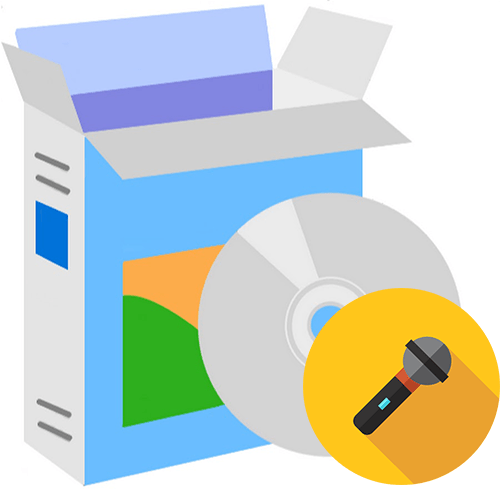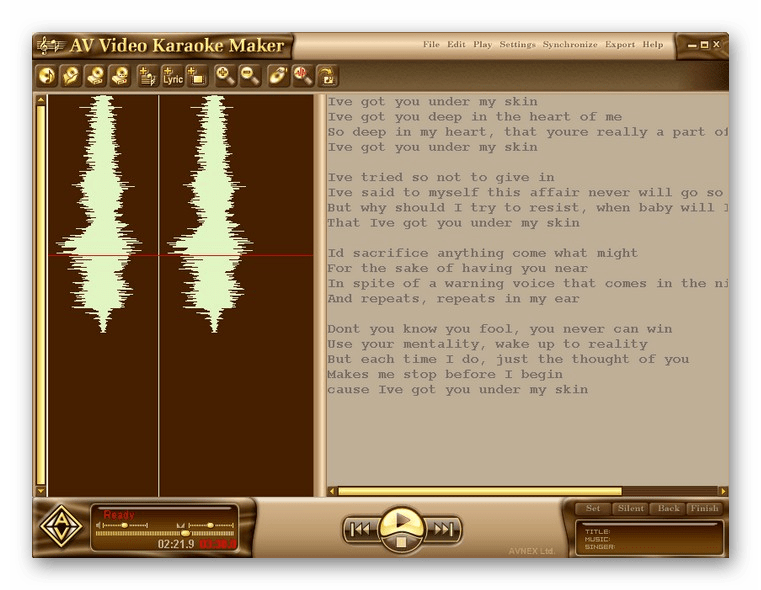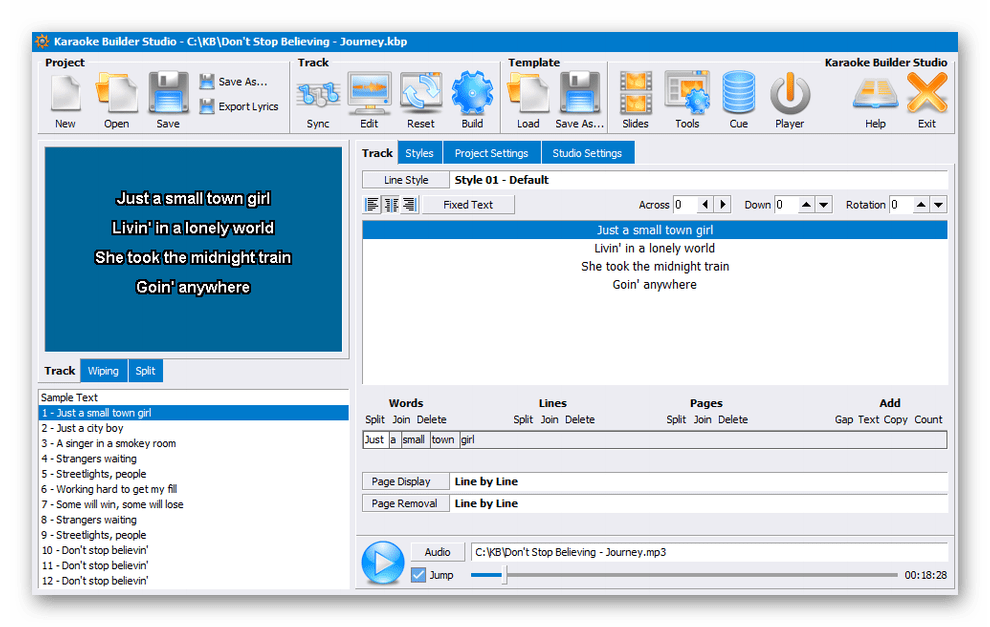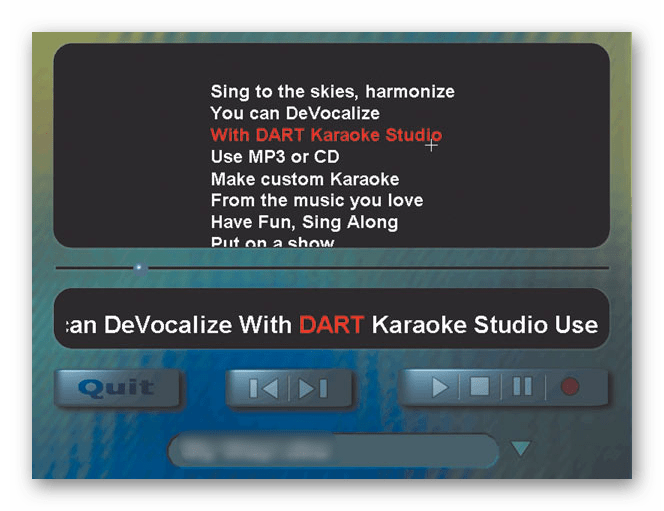Как сделать караоке через компьютер
Сделать караоке на компьютере

Основные технические требования
К компьютеру должны быть подключены колонки и микрофон. От их качества будет зависеть звук на выходе, но настроить и петь караоке вполне можно с самым дешёвым микрофоном и непрофессиональными колонками. Для пользователей Skype это более чем знакомо, и организовать домашнюю sing-вечеринку им не составит труда. Теперь настройте микрофон: правой кнопкой мыши кликните по значку «Динамики» на панели Пуск рядом с часами. Выбираете «Устройства воспроизведения», затем кликаете на микрофон, в его свойствах вы увидите, что он включен. Откройте вкладку «Прослушать» и поставьте галочку рядом с «Прослушать с данного устройства». Во вкладке «Уровни» выставьте настройки громкости звука. Нажмите Ok. Пробуйте, что у вас получилось: вы должны слышать свой голос через колонки. После окончания пользования функцией, снимите галочку «Прослушать», чтобы избежать лишних помех и шумов. Различные звуковые эффекты можно настроить там же, в «Динамиках», вкладке «Улучшения», например, «Окружение», «Изменение высоты голоса». В этом же окне открывается список «Настройка», где можно выбрать любой эффект. Подтвердите настройки. Микрофон и колонки готовы.
3 способа сделать караоке дома
Третий способ – установить караоке-плеер на свой ПК.Это такой же плеер, как привычные вам Windows Media и Winamp. Проигрывателей великое множество (GalaKar, vanBasco’s Karaoke Player, KaraFun, GoSing Karaoke Player, Vocal Jam т.д.) и большинство из них бесплатные. Они необходимы для чтения караоке-файлов, которые включаю в себя аккомпанемент с наложенным текстом песни. Программы имеют инструменты регулировки громкости микрофона, тембра и высоты голоса, тональности и многое другое. Некоторые из них дают возможность создания собственного караоке-файла. На вышеупомянутом он-лайн караоке сервисе есть необходимый софт для установки на ваш ПК.
Четвёртый способ – купить караоке диски. Вставляете выбранный диск в привод компьютера, и полноценный караоке с удобным меню-списком и качественным аккомпанементом к вашим услугам. Не нужно никаких дополнительных загрузок и установок. Вы сможете воспользоваться многообразием настроек, совершенствовать мастерство исполнения по результатам оценок и устраивать маленькие вокальные соревнования среди друзей.
Теперь вы знаете, как сделать караоке на компьютере самостоятельно.
Смотрите так же: программы для караоке
VLC Media Player- лучший медиа проигрыватель для компьютера, воспроизводит файлы любого формата.
Как создать караоке клип на компьютере? Это просто!

А в век развития современных технологий каждый может приобщиться к прекрасному, создав своё собственное караоке видео. Итак, сегодня мы поговорим о том, как создать караоке клип на компьютере.
Для этого вам понадобится следующее:
Итак, приступим:
Шаг 1. Открываем программу AV Video Karaoke Maker и попадаем на стартовый экран. Здесь вам нужно нажать на пиктограмму «Начать новый проект», указанную стрелкой.
Шаг 2. Вы попадёте в окно выбора файлов. Обратите внимание на поддерживаемые форматы видео – если расширения вашего видеофайла нет в списке, то видео нужно будет перекодировать в поддерживаемый формат или найти другое видео. Так же вы можете выбрать аудио файл для добавление в проект.
Шаг 3. Итак, видео добавилось и расположилось слева в виде аудио трека. Это только полдела. Ведь это видео должно выступать и в качестве фона. Жмём по пиктограмме «Добавить фон» и добавляем то же самое видео как фон.
Шаг 4. Следующим шагом будет добавление текста к вашему будущему караоке клипу. Для этого щёлкните по пиктограмме «Добавить текст», указанной стрелкой. Текст должен быть в формате «.txt». Желательно заранее разбить его на слоги, чтобы караоке получилось более ритмически точным.
Шаг 5. После добавления текста можно зайти в настройки, где подстроить такие параметры, как цвет, размер и шрифт текста, плюс посмотреть, какие файлы музыки и фона добавлены и добавлены ли они.
Шаг 6. Самый интересный шаг – синхронизация музыки с текстом. Смело жмите на знакомый треугольничек «Play», а пока идет интро, на вкладку «Синхронизация» и далее «Начать синхронизацию» (К слову это же можно сделать, просто нажав F5 во время проигрывания музыки).
Шаг 7. И теперь каждый раз, когда будет звучать слово, нажимайте кнопку «Вставка», которая находится в правом нижнем углу среди четырёх кнопок, на которые появилась возможность щёлкнуть. Вместо клика мышкой можно использовать комбинацию «Alt + Space».
Шаг 8. Будем считать, что с синхронизацией текста вы справились отлично. Осталась самая малость – экспортировать видео с проставленными метками текста. Для чего щёлкаем по кнопке «Экспорт», что, как всегда, указана стрелкой.
Шаг 9. Здесь все просто – выбираете место, куда видео будет экспортировано, а так же формат видео и размер кадра. По щелчку на кнопку «Старт» начнется процесс экспорта видео, который продлится несколько минут.
Шаг 10. Наслаждайтесь финальным результатом и зовите друзей к вам на караоке!
Теперь вы знаете, как создать караоке клип на компьютере, с чем я вас искренне поздравляю.
Как самостоятельно создать караоке-вариант любимой песни, если готовую мелодию найти не удалось?
Многие из нас полюбили караоке, и это увлечение стало частью нашего активного отдыха. Кто-то ходит в клубы, а кто-то поет дома сам перед телевизором (имея специальную систему или приставку) или же сидя в наушниках за компьютером. И вот перед любителями попеть дома зачастую встает вопрос создания собственной коллекции любимых песен. Просторы интернета наполнены множеством контента, но не всегда можно найти любимую мелодию, да еще и в пригодном формате. Как сделать караоке-файл самому, вы узнаете из нашей статьи.
Мелодия песни без слов (минусовка) – первая необходимая составляющая. Существует огромное количество интернет-ресурсов с минусовками, где вы их можете скачать бесплатно или приобрести (это касается профессиональных записей).
Слова песни – это вторая составляющая. Так же на просторах интернета имеется множество сайтов с оригинальными текстами любимых песен. Но абсолютно полный перечень песенного творчества на все случаи жизни вы вряд ли найдете.
И вот тут возникает вопрос: как из песни сделать караоке? Можно ли это сделать в домашних условиях, при этом затратив минимум усилий и средств? Давайте разбираться вместе.
Различные консоли звуковых редакторов
Караоке пришлось по вкусу всему миру и уже давно стало частью культуры. Но мало кто знает, что ему уже более 40 лет и придумал его барабанщик японской рок-группы Дайсукэ Иноуэ. И лишь спустя 30 лет его изобретение получило «Шнобелевскую премию».
Шаг первый – минусовка и текст
Существует множество программ для разделения музыки и слов, среди которых можно выделить бесплатную утилиту Karaoke Anything, а также платные программы: Adobe Audition, FL Studio, Sony ACID Pro, Adobe Soundbooth и Sound Forge Pro. Существуют и онлайн-сервисы, предлагающие бесплатное создание минусовок.
Но для любой из перечисленных выше программ необходимым условием является наличие исходного материала в высоком качестве и обязательно в режиме стерео. Иначе качество полученной минусовки будет низким, с задавленным голосом исполнителя и узким звуковым диапазоном. Наиболее удовлетворяющими по качеству являются файлы в формате wav. На выходе мы должны будем получить файл минусовки в формате midi.
Имея на руках скачанные или скомпилированные файлы, приступаем к творческому процессу создания своего музыкального багажа.
Шаг второй – конечный файл
Для создания караоке-файлов существует большое количество редакторов. В основном они платные и среди них наиболее популярными являются KaraFun Studio, DART Karaoke Studio, PowerKaraoke Plus и Karaoke Builder Studio, а также winOKE. Последняя, несмотря на свою профессиональность, интерфейсом более дружелюбна и понятна простому пользователю. Одним из бесплатных и наиболее распространенных является редактор Karaoke Maker.
Итак, приступим. Сохраните текст полюбившейся песни в текстовом формате (*.txt), а минусовку в формате midi (*.mid). Запустите программу KarMaker.exe. На экране откроется рабочая среда программной оболочки KarMaker. Вызвав меню «File» – «Open File» мы во вкладке «Открыть» выбираем midi-файл.
Далее в меню «Text» – «Load text for file» во вкладке «Открыть» выбираем текстовый файл.
Необходимым условием является разделение слов песни по слогам. Для этого применяется разделитель «-», но лучше использовать «=», так как знак тире может использоваться как знак препинания в самом тексте. Далее необходимо разложить слова по мелодии песни. KarMaker делает это в автоматическом режиме, но, если редактор ошибся, вы можете подкорректировать это в ручном режиме. Редактор предоставляет особое удобство, так как наложение происходит по сетке, которая может иметь три вида. Изначально установлен режим по нотам. Но также можно задать сетку по словам или определенного размера.
После разнесения текста сохраним полученный результат. Для этого в меню «File» – «Save file as» в диалоговом окне «Сохранить как» сохраняем файл в формате karaoke files (*.kar).
Вот таким несложным способом вы можете создать коллекцию своих любимых песен для исполнения. Вы можете их исполнять, читая текст с экрана монитора или же подключив телевизор, если имеется такая техническая возможность.
Если вы хотите исполнять песни при помощи караоке плейера или системы, то необходимо записать необходимые песни на диск.
Для этого используем программу Karaoke Video Creator.
Меню программы на английском языке, но интерфейс понятный и дублируется иконками. Есть функция обучения.
Открываем меню file и вкладку new song wiard.





Далее этот файл записываете на диск и можете наслаждаться проделанной работой.
Заключение
Как создать караоке для дома самому, мы уже научились. Ваше право выбирать из платных или бесплатных утилит, взять более простой способ или профессиональный вариант. Главное, вы сможете сами составить себе репертуар из понравившихся композиций. Или же вы можете просто приобрести готовые сборники популярных песен.
Программы для создания караоке
Многие праздничные мероприятия или обычный вечерний отдых не обходятся без караоке. При этом не все знают, что можно создавать такого рода аудиофайлы самостоятельно, используя специальные программы. Остается лишь обзавестись подходящим микрофоном, подключить его к компьютеру, и домашнее караоке готово.
AV Video Karaoke Maker
AV Video Karaoke Maker — это среда для создания караоке в видеоформате с удобным интерфейсом. Пользователь выбирает любую видеозапись, после чего накладывает на нее соответствующий текст и музыкальное сопровождение. Стоит отметить отличную функцию, позволяющую синхронизировать субтитры и музыку в автоматическом режиме. Приложение поддерживает следующие форматы: AVI, MPEG, MOV, WMW, WAV, OGG, ASF, MP3, BMP, TXT. Во время работы в редакторе все дорожки визуализируются в отдельном меню, где можно осуществить предварительный просмотр или прослушивание.
Для работы с субтитрами предусмотрен небольшой редактор, поддерживающий множество шрифтов, а также палитру цветов. Разработчики используют собственный «движок» для рендеринга, который позволяет создавать готовый видеофайл с караоке без использования дополнительных программ. Из недостатков можно выделить отсутствие возможности добавлять собственные шрифты для текстовой дорожки. AV Video Karaoke Maker распространяется на бесплатной основе, но русский язык в официальной версии не поддерживается.
winOKE
Еще один удобный инструмент для самостоятельного создания караоке — winOKE. Разработчики предусмотрели все функции, которые могут понадобиться для удовлетворения всех желаний меломана. Рассматриваемое приложение может удалять вокал из файлов с расширением WAV, формировать слайд-шоу и многое другое. Проверить готовый проект можно в этой же программе, если он имеет формат KAR, LRC, OKE, CD, WAV или MP3. Экспортировать композицию можно в эти же форматы.
Главная проблема winOKE в том, что она не предназначена для русскоязычной аудитории. Здесь не только отсутствует перевод интерфейса, но и плохо поддерживается текст, если создавать субтитры с кириллицей. Поэтому данное решение подойдет далеко не для всех. Зато официальном сайте присутствует пробная версия на 30 дней.
Karaoke Builder Studio
На очереди надежное решение для самостоятельного создания караоке на компьютере. Karaoke Builder Studio это профессиональная среда для синхронизации текстовых и музыкальных файлов, их наложения на видеоряд, в которой используется множество продвинутых инструментов, отсутствующих в более простых решениях. Рассматриваемым приложением пользуются не только любители, но и музыкальные студии.
При покупке полной версии становятся доступными следующие возможности: создание пустых проектов с записью, импорт и экспорт файлов в форматах WAV, MP3, KAR, MID, WMA, AVI и др., импорт текстовой дорожки из любого файла с соответствующим расширением, а также автоматическая синхронизация с возможностью последующей корректировки. Итоговый проект сохраняется не только в формате медиафайла, но и в виде KBR, чтобы можно было редактировать его позже.
DART Karaoke Studio CD+G
DART Karaoke Studio CD+G является устаревшим решением и не работает на последних версиях Windows, однако разработчик не прекращает поддержку продукта. Он не предназначен для создания караоке-файлов с их последующим проигрыванием в любых плеерах, поскольку вся работа происходит непосредственно в интерфейсе приложения — можно импортировать любой медиафайл, автоматически вырезать из него вокал, а также синхронизировать с текстовой дорожкой. Последняя загружается из отдельного файла или формируется самостоятельно.
После внесения всех данных караоке запускается в самой программе. Примечательно, что пение с микрофона можно записать, наложить на музыку и экспортировать как отдельный музыкальный файл. Для графического сопровождения предусмотрено несколько простых инструментов, позволяющих определять цвет фона или текста, загружать картинки, а также менять стиль закрашивания. Особое внимание разработчики уделили работе с CD.
PowerKaraoke
PowerKaraoke — простое на первый взгляд приложение, с которым можно легко создать как простой, так и сложный вид караоке. Интерфейс программы поделен на четыре части: навигационное меню, окна регулирования музыкального сопровождения и текстовой дорожки, а также предварительный просмотр проекта. В качестве графического сопровождения используется либо простой фон разных цветов, либо загруженные пользователем изображения.
Готовый проект будет экспортирован в формат BIN. Он поддерживается как этим же приложением, поскольку разработчики предусмотрели собственный плеер, так и другими продвинутыми проигрывателями, а также может записываться на CD. Некоторые пользователи отмечают, что в PowerKaraoke не доработана система распознавания голоса, необходимая для удаления вокала, поэтому решение подойдет не для всех ситуаций. Помимо этого, в интерфейсе отсутствует русский язык
Мы рассмотрели несколько удобных приложений, позволяющих создавать аудиофайлы для домашнего караоке. Они обладают всеми необходимыми возможностями для того, чтобы скрасить досуг.
Как подключить караоке к телевизору
Содержание:
Караоке – одно из любимых развлечений людей в разном возрасте. Ведь всегда приятно спеть любимую песню с правильными словами и с оригинальной мелодией. Конечно, можно сходить в караоке-клуб. Но намного дешевле и проще – подключить караоке к телевизору дома. Рассмотрим, как это сделать и какие варианты подключения доступны практически всем.
Что нужно для караоке дома на телевизоре?
Для создания домашнего караоке-бара понадобится:
А также смартфон и простая флшка с закаченной на нее программой, запускающей караоке на телевизоре.
Такой список оборудование есть практически у каждого дома. Раньше были очень популярны DVD-плееры. Его можно спросить у соседей. ПК или ноутбук есть почти в каждом доме, как и смартфон. Выходит, что чтобы подключить караоке к телевизору, нужно просто следовать предложенной инструкции.
Подключение приставки к телевизору
Приставка караоке к телевизору с микрофоном имеет несколько преимуществ. Она подключается к ТВ быстро и по приложенной инструкции. Такое оборудование доступно в открытой продаже. Оно уже оснащено всем необходимым для организации домашних музыкальных вечеров.
Чтобы подключить караоке для телевизора при помощи приставки, необходимо:
В зависимости от конфигурации устройства подключаются при помощи кабелей или интернета. Для аудиокараоке используется стандартный кабель из комплекта. Для стационарных систем –утилита Smart.
Подключение через DVD
DVD-проигрыватель с музыкальными дисками – главный помощник в создании домашнего караоке. Для его настройки потребуется всего 4 шага:
Аналогичный караоке на телевизоре можно подключить, используя Blu-Ray проигрыватель.
Подключение через ноутбук или стационарный ПК
Один из самых популярных и простых способов создания караоке дома – установка программы для «голоса» на компьютер. Это занимает минимальное количество времени и не требует дополнительных денежных затрат.
Зачем тут телевизор? Он выступает в качестве большого дисплея, где отображается картинка с текстом.
Подключение оборудования идет по следующей схеме:
При подключении с помощью привода HDMI звук выводится через компьютерные динамики или панель телевизора. Для усиления звукового сигнала может понадобиться микрофонный усилитель
Подключение через смартфон
Обладателям гаджетов с операционными системами Android и iOS для установки караоке на телевизор достаточно:
При правильном подключении на мониторе девайса высветится запрос на разрешение подключения гарнитуры или значок о наличии внешнего устройства.
Для проверки работоспособности микрофона зайдите в приложение «Диктофон» и запишите свой голос. Если при прослушивании записи четко слышны все звуки, гарнитура правильно подсоединена к девайсу.
Подключение телефона к ТВ по Wi-Fi
В зависимости от модели телефона подключиться к TV можно при помощи WI-FI. Для этого достаточно:
После интеграции устройств необходимо включить караоке-приложение на телефоне. И наслаждаться новым домашним развлечением.
Караоке на флешке для телевизора
Один из простых вариантов установки караоке на телевизор – применение флешки с заранее записанной программой для этого развлечения. Перед скачиванием караоке на флешку необходимо проверить наличие предустановленного производителем ПО. Многие бренды устанавливают на технику совместимое с устройствами собственное программное обеспечение.
Как включить караоке на телевизоре SMART
Подключение караоке к телевизору с функцией SMART TV производится при помощи специальных интернет-приложений. Встроенные в корпусы ТВ DVD-проигрыватели сводят к минимуму количество проводных соединений.
В стандартную поставку телевизоров СМАРТ входят 2 микрофона. В корпус вмонтированы мощные колонки. И для усиления звука достаточно подсоединить несколько внешних источников звучания колонок или стерео-систему.
Для подключения караоке на телевизоре с функцией Смарт нужен только скоростной интернет и установка специального платного приложения. После активации приложения подключается микрофон и можно начинать пользоваться новым караоке.
Чтобы подсоединить выбранный микрофон к устройству используйте размещенный на задней или боковой панели телевизора порт с выходом на 3,5 или 6,3 мм. В случае их воспользуйтесь USB соединением.
Как подключить караоке к телевизору Филипс
Активация данной функции в телевизорах с караоке бренда Филипс аналогична описанной выше. Большинство новых моделей телевизоров оснащено не только мощными колонками, но и несколькими разъемами для подключения входящих в комплект микрофонов.
Подключение колонок и микрофона
Чтобы активировать проводные микрофоны на телевизоре используются разъемы с диаметром 6,3 и 3,5 мм. На современных телевизорах с функцией караоке для Андроид ТВ преобладает розовый разъем диметром 3,5 мм – Аудио ИН. В случае отсутствия портов используется микрофон с USB-соединением.
Сделать домашнее караоке с беспроводным микрофоном можно так:
Иногда при подключении одним из вышеперечисленных методов возникают ошибки. Их можно устранить по простой инструкции от производителя оборудования. Главное – до покупки микрофона убедиться, что его поддерживает телевизор.
Проще всего создать домашний караоке с помощью телевизора и ПК. В этом варианте дополнительное оборудование не потребуется. Главную роль выполняет компьютер. А телевизор играет роль большого экрана.
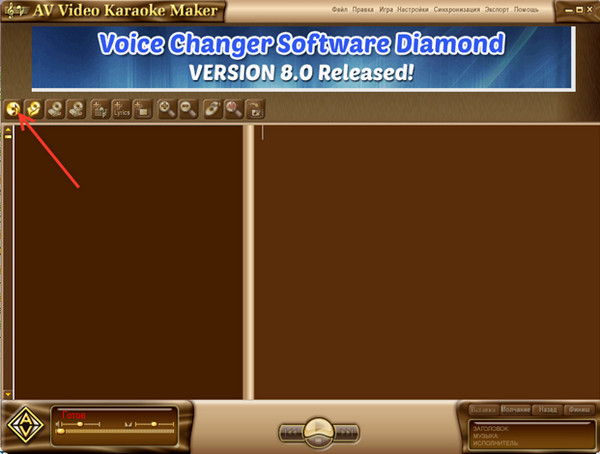
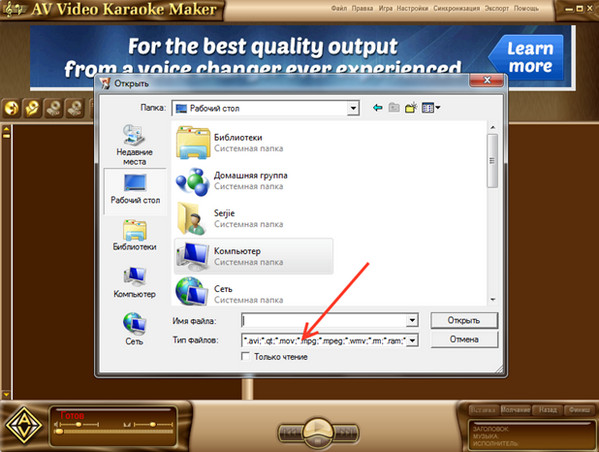
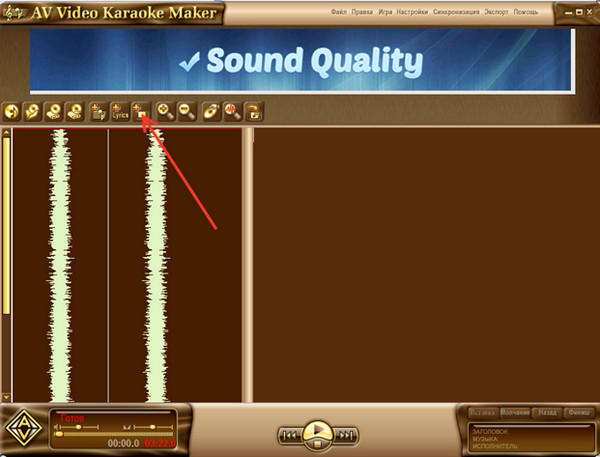
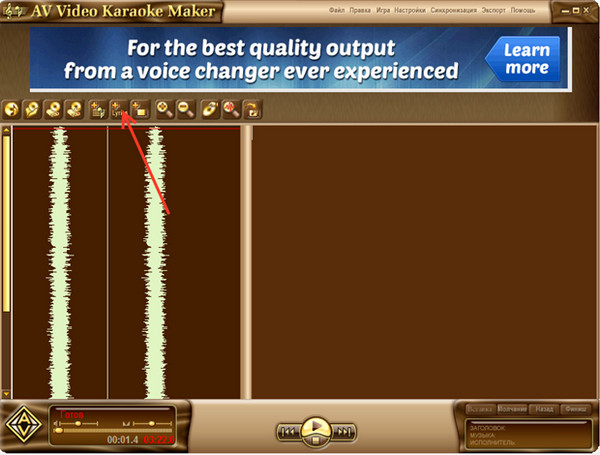

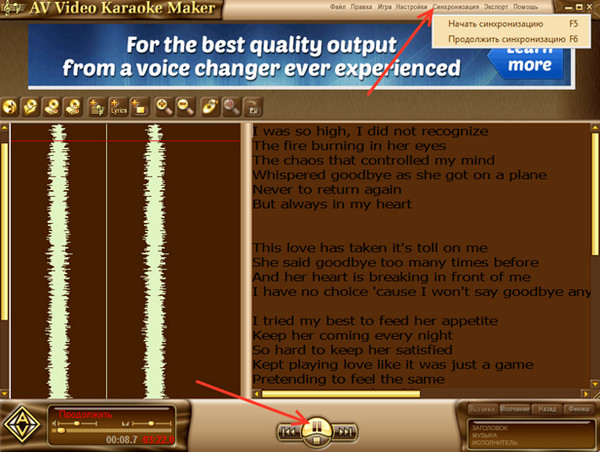
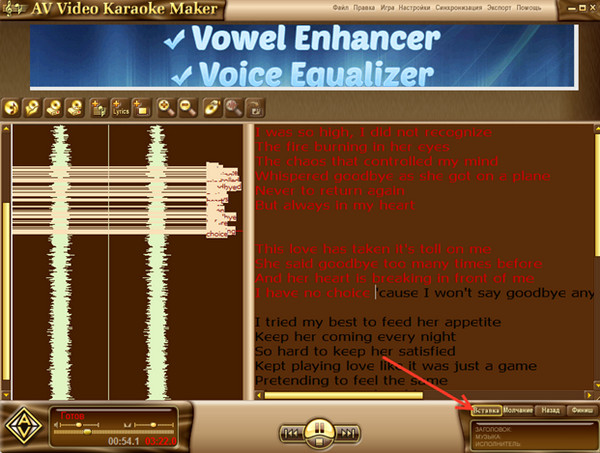

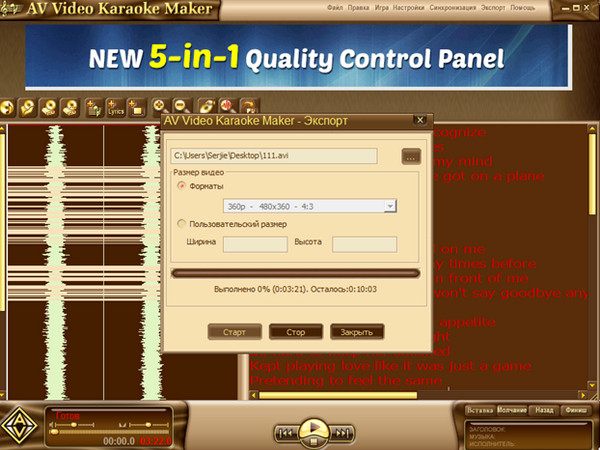
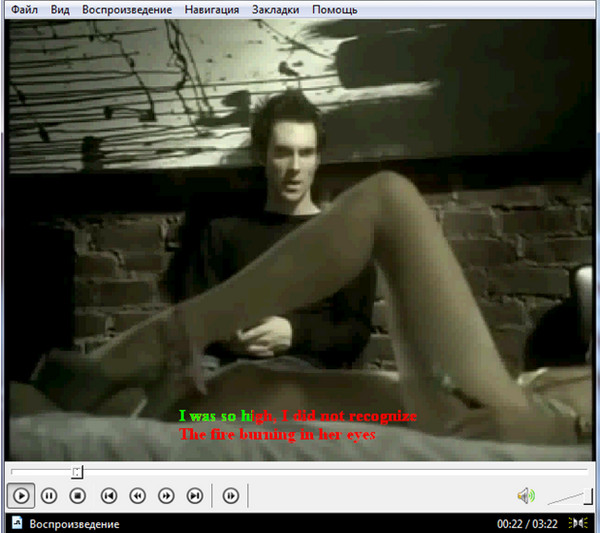
 Различные консоли звуковых редакторов
Различные консоли звуковых редакторов